Het verzamelen van gebruiksgegevens voor Azure Data Studio in- of uitschakelen
Azure Data Studio bevat internetfuncties waarmee anonieme functiegebruik en diagnostische gegevens naar Microsoft kunnen worden verzameld en verzonden.
Azure Data Studio kan standaardcomputers, gebruiks- en prestatiegegevens verzamelen die naar Microsoft kunnen worden verzonden en geanalyseerd om de kwaliteit, beveiliging en betrouwbaarheid van Azure Data Studio te verbeteren.
Azure Data Studio verzamelt uw naam of adres niet, maar Azure Data Studio verzamelt gegevens die helpen bij benadering van één gebruiker voor diagnostische doeleinden (op basis van een hash van de netwerkadapter-NIC).
Verschillende updates die zijn aangebracht in Azure Data Studio om de privacy van gegevens te waarborgen.
- Het toegankelijker maken voor het afmelden van telemetrieverzameling door een melding in het product te plaatsen voor alle bestaande en nieuwe gebruikers.
- Controleer en classificeer de telemetrie die we verzenden.
- Ervoor zorgen dat er geldig gegevensretentiebeleid is ingesteld voor alle gegevens die we verzamelen, bijvoorbeeld crashdumps.
Zie de privacyverklaring van Microsoft en de aanvulling op de privacyverklaring van SQL Server voor meer informatie.
Gebruiks- en diagnostische gegevens van functies controleren
Als u functiegebruiksgegevens wilt zien die worden verzameld door Azure Data Studio, volgt u de onderstaande stappen:
- Start Azure Data Studio.
- Open het opdrachtpalet en kies de opdracht Developer: Log Level instellen...
- Selecteer Traceren in de opties
- Het deelvenster Uitvoer openen (Ctrl+Shift+U)
- Selecteer Logboek (telemetrie) in de vervolgkeuzelijst
- Selecteer Weergave en selecteer vervolgens Uitvoer in het hoofdmenu om het venster Uitvoer weer te geven.
- Wanneer het uitvoervenster zichtbaar is, kiest u Log (Venster) in het menu Uitvoer weergeven.
Bij het traceren van telemetriegebeurtenissen worden de gebeurtenissen ook vastgelegd in een lokaal bestand telemetry.log, die u kunt weergeven met behulp van de opdracht Ontwikkelaars: Logboekbestand openen... en telemetrie kiezen in de vervolgkeuzelijst.
Telemetrierapportage uitschakelen
Als u geen gebruiksgegevens naar Microsoft wilt verzenden, kunt u de telemetry.enableTelemetry gebruikersinstellingen instellen op false.
Ga naar Instellingen voor bestandsvoorkeuren>>(macOS: Instellingen voor codevoorkeuren>>) en zoek telemetryen schakel de optie Telemetrie in: Telemetrie-instelling inschakelen. Met deze instelling houdt u alle telemetrie-gebeurtenissen van Azure Data Studio stil. Telemetriegegevens zijn mogelijk verzameld en verzonden tot het moment waarop u de instelling uitschakelt.
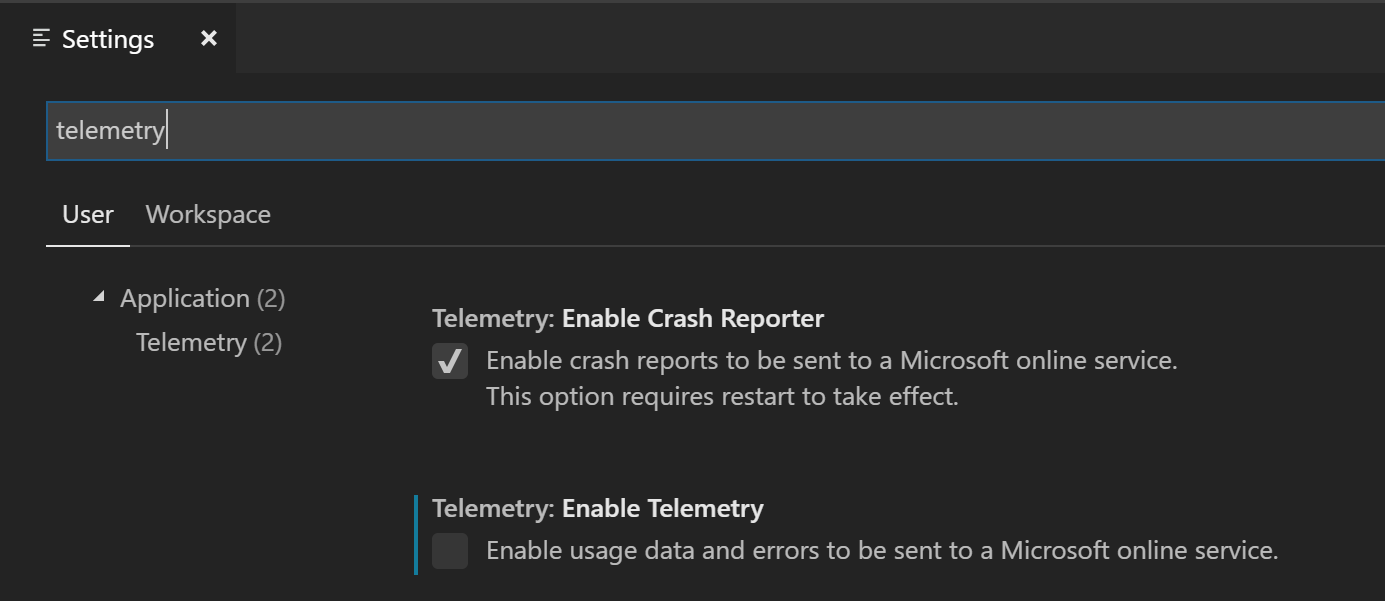
Als u de JSON-editor voor uw instellingen gebruikt, voegt u de volgende regel toe:
"telemetry.enableTelemetry": false
Crashrapportage uitschakelen
Azure Data Studio verzamelt gegevens over crashes die optreden en stuurt deze naar Microsoft om onze producten en services te verbeteren.
Als u geen crashgegevens naar Microsoft wilt verzenden, kunt u het enable-crash-reporter runtime-argument wijzigen in false.
Open het opdrachtpalet (
kb(workbench.action.showCommands)).Voer de opdracht Voorkeuren uit: Runtime-argumenten configureren.
Met deze opdracht wordt een
argv.jsonbestand geopend om runtime-argumenten te configureren.Bewerken
"enable-crash-reporter": false.Start Azure Data Studio opnieuw.
Extensies en telemetrie
Met Azure Data Studio kunt u functies toevoegen aan het product door Extensies van Microsoft en derden te installeren. Deze extensies verzamelen mogelijk hun eigen gebruiksgegevens en worden niet beheerd door de telemetry.enableTelemetry instelling. Raadpleeg de documentatie van de specifieke extensie voor meer informatie over de telemetrierapportage en of deze kan worden uitgeschakeld.
Meer resources
- Werkruimte- en gebruikersinstellingen
- AVG-sectie van de Service Trust Portal
- AVG-sectie van het Vertrouwenscentrum van Microsoft
Zie ook
Feedback
Binnenkort beschikbaar: In de loop van 2024 zullen we GitHub-problemen geleidelijk uitfaseren als het feedbackmechanisme voor inhoud en deze vervangen door een nieuw feedbacksysteem. Zie voor meer informatie: https://aka.ms/ContentUserFeedback.
Feedback verzenden en weergeven voor